Table of contents
Microsoft Excel中的DATEVALUE函数通常用于将文本日期转换为日期时间数字代码。 在这篇文章中,你将了解到如何在Excel电子表格的不同情况下正确有效地使用这个DATEVALUE函数。
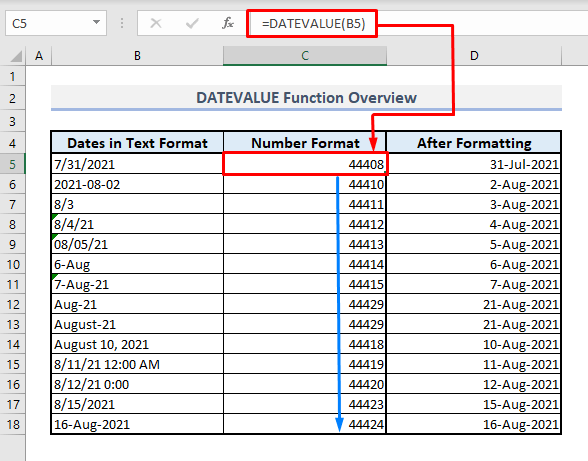
上面的截图是文章的概述,它代表了Excel中DATEVALUE函数的应用。 你会在本文的以下章节中了解更多关于数据集以及提取日期的方法和函数,然后改变、自定义或固定日期格式。
下载实践工作手册
你可以下载我们用来准备这篇文章的Excel工作簿。
DATEVALUE功能的使用.xlsxDATEVALUE函数简介
- 功能目标。
将文本形式的日期转换为数字,在Microsoft Excel日期时间代码中代表该日期。
- 语法。
=DATEVALUE(date_text)
- 争论解释。
| 争论 | 必修课/选修课 | 解释 |
|---|---|---|
| Date_text | 义务制 | 文本格式的日期。 |
- 返回参数。
该函数将返回日期-时间代码,该代码必须再次进行格式化以转换为日期值。
如何在Excel中使用DATEVALUE函数的6个合适例子
1.使用DATEVALUE函数将文本日期转换成数字格式
在 B栏 ,出现了一些日期,但都是文本格式的。 我们必须使用 价值评估(DATEVALUE 函数将这些文本日期转换为日期-时间代码,然后我们将自定义数字格式。
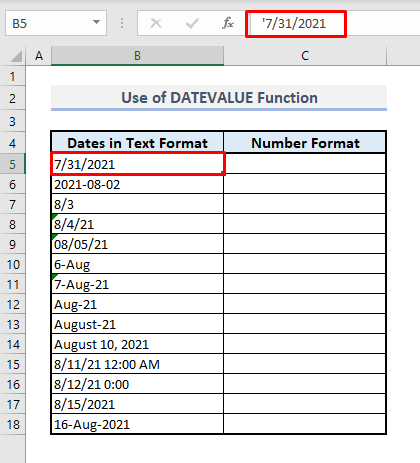
📌 步骤1。
➤ 选择输出 细胞C5 和类型。
=DATEVALUE(B5) ➤ 按 进入 ,通过使用自动填充整列 填充手柄 .
你会发现代表日期-时间代码的数字。
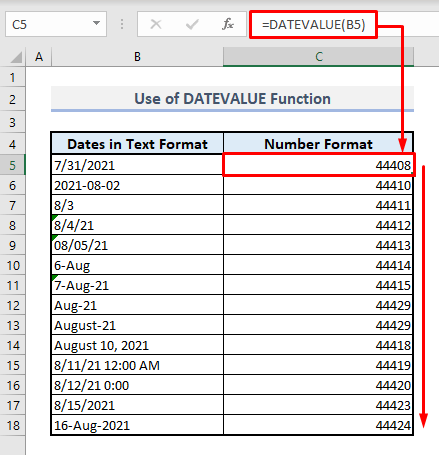
📌 第2步。
➤ 现在选择所有的数字在 C列 .
➤ 根据 首页 在 "功能区 "中,点击 格式化单元格 对话框图标。
➤ 从 日期 类别,选择一个你喜欢的合适的日期格式。
➤ 按 认可 然后你就完成了。
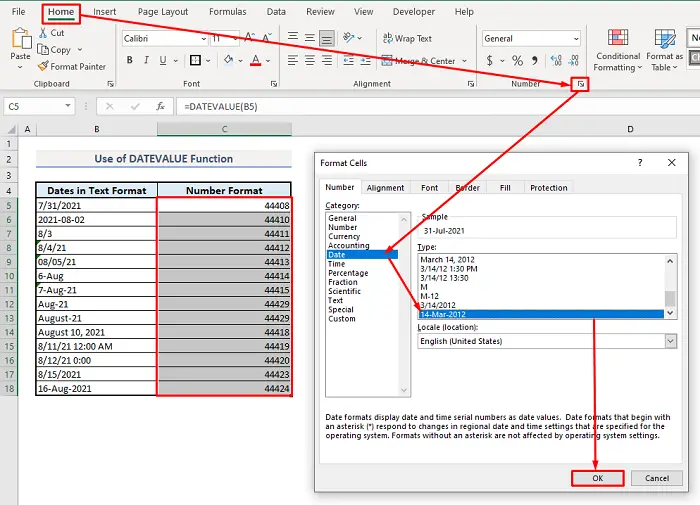
你会看到所有的日期都以正确和选定的格式出现在 C列 .
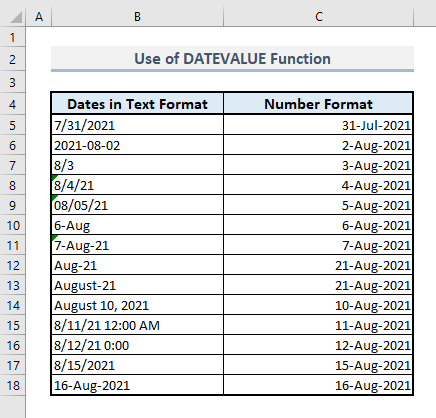
阅读更多。 如何在Excel中使用DATE函数(8个例子)
2.用DATEVALUE函数从导入的数据中组合日、月、年数字
当我们必须从另一个来源导入日期数据时,有时天数、月数和年数会像下图那样以分裂的文本形式返回。 因此,在这种情况下,我们必须将来自以下方面的数据结合起来 B列,C列,D列 来构建一个合适的日期格式,在 E栏 我们将使用 安培字(&) 来连接这些数据,并在日期值中添加斜线(/)作为分隔符。
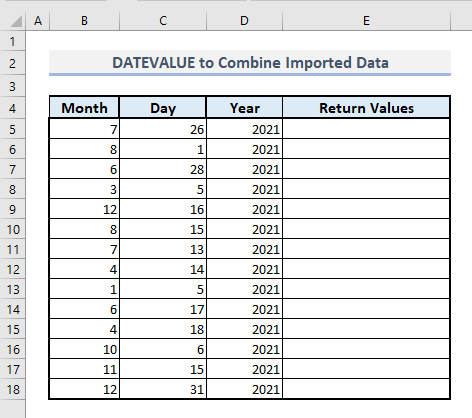
📌 步骤1。
➤ 选择 细胞E5 和类型。
=DATEVALUE(B5&"/"&C5&"/"&D5) ➤ 按 进入。 自动填充整列的 填充手柄 .
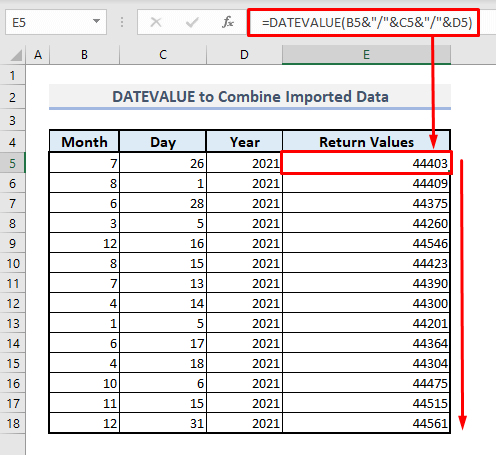
📌 第2步。
现在,像前面的方法一样,通过选择合适的日期格式,将日期-时间代码数改为适当的日期格式。 数量 的命令组。
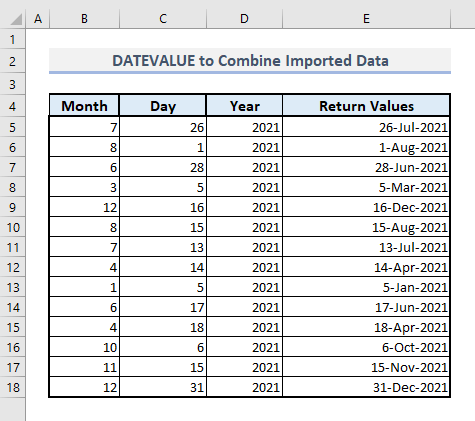
阅读更多。 如何使用Excel的MONTH函数(6个例子)
3.DATEVALUE与TIMEVALUE同时显示日期和时间
现在在 B栏 如果我们只使用DATEVALUE函数,它将只提取日期而跳过时间。 因此,我们必须将TIMEVALUE和DATEVALUE函数结合起来,以显示日期和时间。 函数TIMEVALUE 与DATEVALUE函数几乎相似,但TIMEVALUE函数只从文本时间中提取时间。
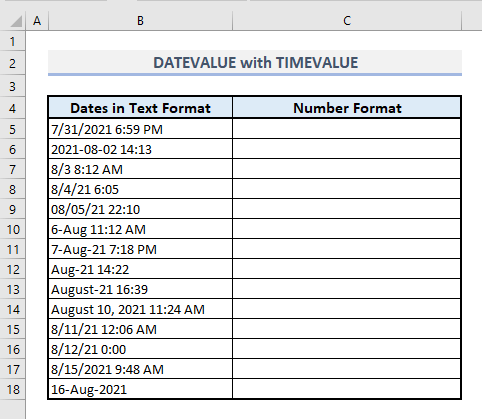
📌 步骤1。
➤ 在 细胞C5 ,我们必须要打字。
=datevalue(b5)+timevalue(b5) ➤ 按 进入 并在其余的单元格中填入 填充手柄 选择。

📌 第2步。
➤ 现在打开 格式化单元格 对话框中的 "数字 "组中再次选择一个合适的格式。 日期 同时显示日期和时间的类别。
➤ 按 认可 然后你就完成了。
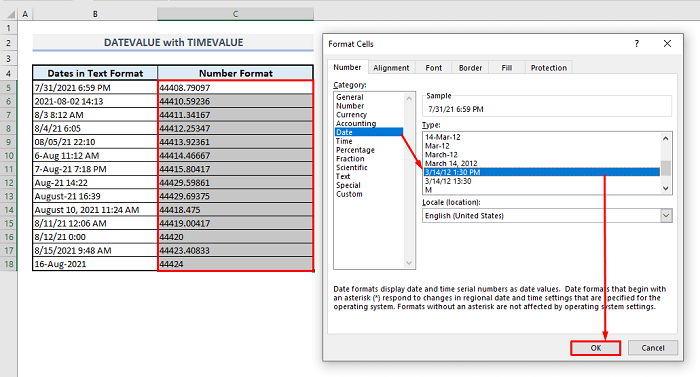
就像下面的截图一样,你将会看到日期以及时间的正确格式,在 C列 .
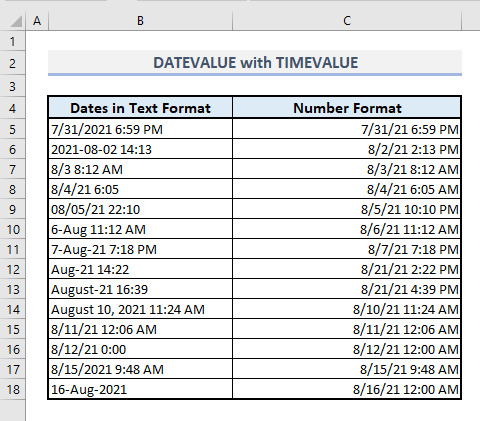
阅读更多。 如何在Excel中使用TIME函数(8个合适的例子)
4.用DATEVALUE和LEFT函数从文本字符串的开头提取日期
如果我们在单元格的开头有一个日期文本,并且该单元格包含一些其他数据,那么 价值评估(DATEVALUE 函数将无法提取日期-时间代码,因此,你将会看到一个 #VALUE! 因此,我们要做的是使用 左边 函数从一个文本字符串的开头或左边提取数据。 然后 价值评估(DATEVALUE 函数将把这个提取的数据转换为日期-时间代码。
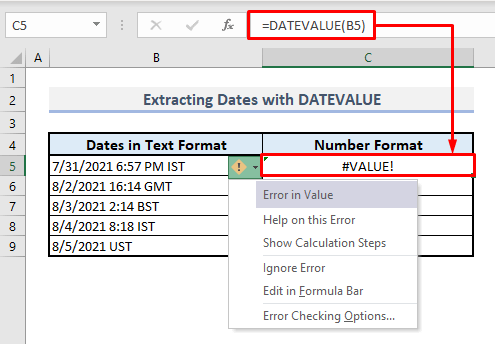
📌 步骤1。
➤ 在 细胞C5 ,相关公式为 价值评估(DATEVALUE 和 左边 将是。
=datevalue(left(b5,9)) ➤ 按 进入 ,自动填充整列的内容。 填充手柄 你将会看到日期时间代码作为返回值。
的论点中。 左边 函数,第二个参数表示文本字符串中从左或从头开始的字符数。 由于我们的日期格式是9个字符,所以我们定义的第二个参数是 左边 功能与9。
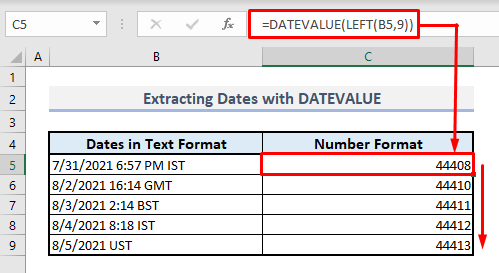
📌 第2步。
现在,将数字格式转换为C列的日期格式,你会发现餐厅的值是正确的日期格式。
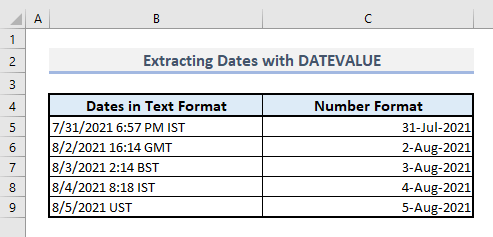
阅读更多。 如何在Excel中删除日期中的时间(6种方法)
5.用DATEVALUE、MID和FIND函数从文本串的中间拉出日期
如果日期出现在一个文本字符串的中间,比如说日期就在第一个空格之后,那么我们可以通过以下方法来应用这个方法 DATEVALUE, MID, 和 FIND 功能来有效地拉出一个日期。
📌 步骤1。
➤ 在 细胞C5 ,我们必须要打字。
=datevalue(mid(b5,find(" ",b5)+1,9)) ➤ 在按下 进入 和自动填充整列的 填充手柄 ,我们将找到日期-时间代码。
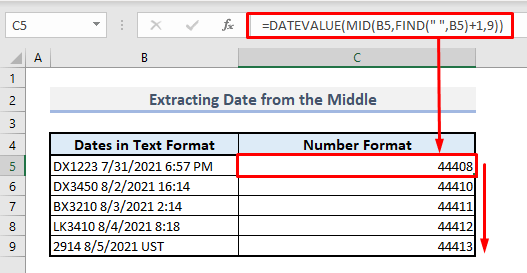
那么,这个公式是如何工作的,对吗? 嗯,是的。 识别 函数搜索空格,并返回文本字符串中第一个空格字符的位置。 现在,该 医学部 函数根据已找到的起始字符的位置提取字符数,通过 识别 由于MID函数的第3个参数代表字符的长度,我们必须定义日期值的总字符数。
📌 第2步。
➤ 现在修改数字格式为 C列 并将它们转换为日期值。 你就能找到准确的日期格式的预期结果。
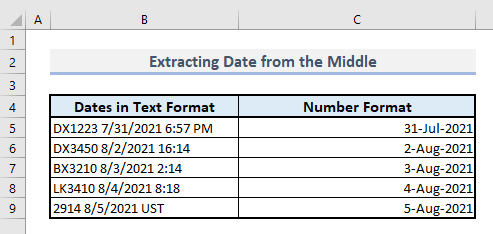
阅读更多。 如何在Excel中使用DAYS函数(7个例子)
6.用DATEVALUE和RIGHT函数从文本串的右边带出日期
通过使用 价值评估(DATEVALUE 和 权力 函数结合在一起,我们可以从一个文本字符串的绝对右边或末尾提取一个日期值。 函数 权力 函数的工作原理与 左边 但不同的是,这个RIGHT函数是从右边显示文本串的字符,而LEFT函数是从文本串的左边或开头显示。
📌 步骤1。
➤ 在 细胞C5 ,相关公式为 DATEVALUE 和 RIGHT 职能将是。
=datevalue(right(b5,9)) ➤ 按 进入 中的其余单元格,并自动填入 C列 与 填充手柄 .
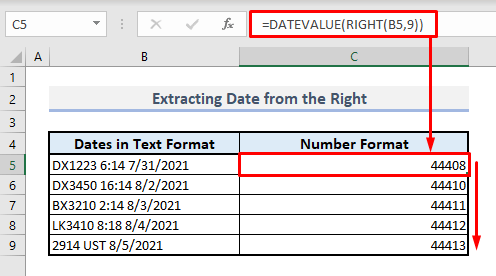
📌 第2步。
➤ 现在就把日期-时间代码转换为日期格式,你会马上找到想要的结果。
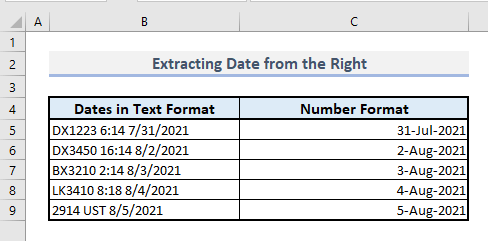
阅读更多。 如何在Excel中使用EDATE函数(5个简单例子)
💡 需要记住的事项
🔺 价值评估(DATEVALUE 如果时间以文本格式出现在日期中,DATEVALUE函数将忽略时间值,只提取日期值。
🔺 日期代码的开头是 1 从 01/01/1900 DATEVALUE函数在从文本格式中提取日期时,显示日期代码为1。
🔺 你将会看到 #VALUE! 如果DATEVALUE函数不能从文本格式中识别日期,则出现错误。
结论性的话语
我希望上面提到的所有使用DATEVALUE函数的方法,现在能促使你在Excel电子表格中更有效地应用它们。 如果你有任何问题或反馈,请在评论区告诉我。 或者你可以在本网站上查看我们与Excel函数有关的其他文章。

